В данной публикации рассматривается справочник Контрагенты. Это один из самых важных справочников: в нем хранится информация о покупателях, поставщиках и прочих юридических и физических лицах, с которыми работает организация. Правильный ввод информации в справочник и достоверная оценка потенциальных клиентов необходимы для успешной работы организации и сдачи отчетности.
Также подробно, строка за строкой, будет рассмотрен порядок заполнения справочника Контрагенты. Очень важно понимать, в каких случаях данные могут заполняться автоматически, а в каких — это должен делать сам пользователь. И если пользователь заполняет данные сам, то как это сделать правильно? Откуда брать информацию, чтобы не ошибиться? Какие особенности заполнения есть у юридического лица, физического лица, обособленного подразделения и государственного органа? На что нужно обратить внимание при заполнении определенных полей справочника?
Все это очень важно. И обо всем этом мы поговорим в этой статье. Интересно? Тогда давайте смотреть!
Подробнее смотрите в онлайн-курсе: «Бухгалтерский и налоговый учет в 1С:Бухгалтерия 8 ред. 3 от А до Я»
Содержание
- Назначение справочника
- Создание групп в справочнике
- Создание элемента справочника
- Проверка контрагента по данным ФНС
- Сервис 1С:Досье
- Порядок заполнения элемента справочника
- Вид контрагента
- Наименование
- Полное наименование
- Входит в группу
- Страна регистрации
- ИНН
- Налоговый номер
- Рег. номер
- КПП
- ОГРН
- Комментарий
- Основной банковский счет
- Банк
- Номер счета
- Адрес и телефон
- Юридический адрес
- История юридического адреса
- Просмотр юридического адреса на карте
- Фактический адрес
- Почтовый адрес
- Телефон
- Особенности заполнения. Физическое лицо
- Особенности заполнения. Обособленное подразделение
- Особенности заполнения. Государственное учреждение
Назначение справочника
Справочник Контрагенты является одним из наиболее используемых справочников: в разрезе контрагентов по многим счетам учета ведется аналитический учет. ![]() PDF
PDF
Контрагенты - это поставщики, покупатели, организации и частные лица, с которыми взаимодействует компания.
Аналитика в разрезе контрагентов доступна в Оборотно-сальдовой ведомости по указанным выше счетам учета.
Получите понятные самоучители 2025 по 1С бесплатно:
Настройка учета в разрезе контрагентов
Учет в разрезе контрагентов изначально установлен в Плане счетов: раздел Главное – Настройки – План счетов. Удалить аналитику вручную из Плана счетов невозможно.
Создание групп в справочнике
Справочник Контрагенты является иерархическим. Это значит, что можно создавать в нем группы контрагентов.
Какие группы можно создать в справочнике Контрагенты, чтобы в нем было удобно работать?
Типовая группировка справочника Контрагенты:
- Государственные органы;
- Комиссия (агентирование);
- Перевозчики;
- Покупатели;
- Поставщики;
- Учредители;
- Прочие.
Пользователь может настроить свою структуру групп в справочнике, как ему удобно. Например, сетевому поставщику продуктов можно создать группы по областям и городам, а внутри сгруппировать контрагентов по брендам магазинов. ![]() PDF
PDF
Ввод новой группы осуществляется по кнопке Создать группу: раздел Справочники – Покупки и Продажи – Контрагенты – Создать группу.
Создание элемента справочника
Создание Контрагента из документа
Быстрый ввод справочников из документов позволяет более быстро оформлять документы. Элементы справочника создаются непосредственно из документа заполнением соответствующих полей.
Есть несколько способов создания новых элементов справочника из документа:
Все они подробно рассмотрены в статье Быстрый ввод справочников из документов
Создание Контрагента в справочнике
Новый элемент справочника можно создать заранее в справочнике.
Ввод нового элемента справочника Контрагенты осуществляется по кнопке Создать: раздел Справочники – Покупки и Продажи – Контрагенты.
Заполнить данные в карточке контрагента можно:
Способ № 1. Заполнение данных вручную
Заполнение этим способом сводится к последовательному заполнению полей карточки контрагента. Порядок заполнения элементов справочника Контрагенты описан в статье Порядок заполнения элемента справочника Контрагенты.
Способ № 2. Заполнение данных по сервису 1С:Контрагент
Автоматическое заполнение данных карточки нового контрагента возможно в рамках сервиса 1С:Контрагент при подключенной Интернет-поддержке пользователей.
В карточке контрагента вводится ИНН или Наименование и нажимается кнопка Заполнить.
1С автоматически заполнит карточку контрагента.
А также информацию по контактному лицу контрагента.
Подробнее о настройке, возможностям и подключению сервиса 1С:Контрагент
Способ № 3. Заполнение из файла XML
Автоматическое заполнение реквизитов в карточке контрагента из файла XML возможно при:
- Наличии файла XML с реквизитами контрагента.
- Настроенной учетной записи электронной почты в 1С.
Загрузка из файла XML происходит из карточки контрагента по кнопке Заполнить:
- Из электронной почты.
- Из файла.
Сведения по контрагенту из файла XML перенесутся в карточку справочника Контрагенты.
См. также Загрузка реквизитов контрагента из файла XML
Способ № 4. Заполнение из файла Excel
В справочник Контрагенты можно загружать данные из таблицы Excel. Файл может содержать таблицу со следующими сведениями:
- Наименование;
- Полное наименование;
- ИНН;
- КПП;
- ОГРН;
- Код по ОКПО;
- Юридический адрес;
- Фактический адрес;
- Банковские реквизиты;
- Номер банковского счета;
- БИК банка;
- Контактное лицо;
- Должность контактного лица;
- Телефон;
- Email.
Автоматическая загрузка возможна при:
- подготовленной таблицы Excel;
- версии 1С не ниже 3.0.61.
Загрузка контрагентов и банковских счетов происходит из справочника Контрагенты: раздел Справочники – Покупки и продажи - Контрагенты по кнопке Загрузить.
При загрузке контрагентов из файла Excel:
- создаются новые элементы, если их нет в справочнике Контрагенты;
- реквизиты уже введенных контрагентов в соответствии с данными файла не корректируются.
Если в справочнике уже есть элемент с теми же ИНН и КПП, то новый контрагент не создается и дублирования информации не происходит.
См. также Пошаговая инструкция по загрузке данных из файла Excel
Проверка контрагента по данным ФНС
Проверка контрагента по данным ФНС возможна только при подключенной Интернет-поддержке.
При вводе ИНН и КПП контрагента происходит проверка контрагента посредством специализированного онлайн-сервиса ФНС.
Обратите внимание, сервис ФНС функционирует в тестовом режиме!
Результаты проверки отображаются как в самой карточке контрагента, так и в формах списка и выбора. Проверка контрагентов на соответствие данных из ЕГРЮЛ/ЕГРИП осуществляется при:
- открытии документов;
- изменении данных о контрагенте в справочнике;
- формировании книги покупок и продаж, декларации по НДС.
Проверенным контрагентам присваиваются статусы:
- контрагент есть в базе ФНС;
 PDF
PDF - прекращена деятельность или изменен КПП;
 PDF
PDF - КПП не соответствует данным базы ФНС;
 PDF
PDF - контрагент отсутствует в базе ФНС.
 PDF
PDF
Контрагенты, которые по данным ФНС прекратили свою деятельность или указанный КПП для них уже недействителен, выделяются в списках серым шрифтом.
У тех контрагентов, информация о которых не найдена в реестрах ФНС, ИНН прорисовывается красным.
Контрагенты, прошедшие проверку ФНС отображаются в списке обычным черным шрифтом.
Проверка контрагентов может выполняться:
Способ № 1. Проверка контрагента в ручном режиме
Ручная проверка производится из карточки контрагента и документов по кнопке ЕЩЕ - Проверить контрагента.
Результат проверки отражается в карточке контрагента.
Способ № 2. Автоматическая проверка
Способ автоматической проверки контрагентов настраивается в разделе Администрирование – Настройки программы - Интернет-поддержка и сервисы - Проверка контрагентов–флажок Автоматически проверять контрагентов по ЕГРН.
Автоматическая проверка на старых компьютерах может привести к замедлению открытия контрагентов или документов, поэтому для таких компьютеров рекомендуется использовать режим ручной проверки.
Сервис 1С:Досье
1С:Досье позволяет проверять актуальность и достоверность сведений о контрагентах, оценивать их финансовое состояние. Это помогает составить представление о контрагенте, с которым придется иметь дело, и правильно оценить все риски возможного сотрудничества.
Для введенных в базу контрагентов досье выводится прямо из карточки контрагента по кнопке ЕЩЕ - Досье.
Также информацию по контрагенту можно получить не вводя его в базу из раздела Продажи – Досье контрагента по строке ввода ИНН или Наименования.
Информация по контрагенту группируется следующим образом:
- основные показатели;
 PDF
PDF - данные ЕГРЮЛ;
 PDF
PDF - данные программы;
 PDF
PDF - бухгалтерская отчетность;
 PDF
PDF - анализ отчетности;
 PDF
PDF - финансовый анализ;
 PDF
PDF - проверка.
 PDF
PDF
Подробнее о подключении, настройке и возможностях сервиса Досье контрагента
Порядок заполнения элемента справочника
Вид контрагента
Вид контрагента выбирается из предопределенного списка:
- Юридическое лицо;
 PDF
PDF - Физическое лицо;
 PDF
PDF - Обособленное подразделение;
 PDF
PDF - Государственное учреждение.
 PDF
PDF
От выбранного вида контрагента зависят особенности заполнения карточки контрагента, поскольку помимо общих реквизитов справочника становятся доступными особые реквизиты, относящиеся к определенному виду контрагента.
Наименование
В поле указывается краткое название контрагента, понятное для пользователя. Данное наименование будет отображаться в формах документов.
Важно понимать, что это поле не отображается в печатных формах, для этого используются данные другого поля: Полное наименование.
Поскольку Наименование используется именно для работы в 1С и не идет в официальные документы и в печатные формы, бухгалтер сам решает, как заполнять это поле и по какому принципу давать название контрагенту.
Мы рекомендуем указывать Наименование так: краткое название + форма, без кавычек: Сириус ООО, Михайлова Елена Дмитриевна ИП.
Это позволит при поиске контрагентов в списке легко и быстро их находить.
Полное наименование
Это официальное название контрагента, которое вводится в соответствии с данными ЕГРЮЛ. Поле Полное наименование заполняется программой автоматически по введенному Наименованию контрагента, но при необходимости корректируется пользователем вручную.
В карточке контрагента можно хранить Историю полного наименования. При переименовании организации новое Полное наименование вводится по ссылке История. Новые данные будут показываться в печатных формах с указанной даты в поле Действует с.
У нас изменилось название организации. Новые данные внесены по ссылке История в карточке Контрагенты, но в документах продолжает печататься старое название! Почему?
При внесении новых данных важно обращать внимание на графу Действует с. По умолчанию она автоматически устанавливается текущей датой. Поэтому, если вносили изменения в 1С постфактум, то Вам нужно изменить эту дату на ту, когда прошло изменение наименования на самом деле.
После этого во всех печатных формах, начиная с указанной даты, будет печататься новое название организации.
Входит в группу
В поле указывается принадлежность контрагента вышестоящей группе, например, Перевозчики.
Страна регистрации
Поле заполняется из справочника Классификатор стран мира. От этих данных зависит поведение программы при работе с иностранными контрагентами: вывод нужных полей в карточке справочника и внутренние проверки в 1С-Отчетности.
При проверке Декларации по НДС выдается ошибка по ИНН у белорусского контрагента. Но у белорусов априори КПП/ИНН не такой как в России! Так чего ж тогда ругаться?
Правильно "ругается" программа! Скорее всего, Вы неправильно указали в карточке белорусского контрагента Страну регистрации. В этом поле должно быть значение Беларусь, а не Россия. Выставите эти данные правильно, очистите поле ИНН в карточке контрагента-"иностранца" и выполняйте проверку!
ИНН
Идентификационный номер налогоплательщика, данные для заполнения берутся из ЕГРЮЛ.
При вводе ИНН программа осуществляет контроль корректности заполнения:
- ИНН юридического лица должен быть 10 цифр;
- ИНН должен включать только цифры;
- ИНН должен соответствовать формату, утвержденному ФНС РФ.
При неправильно заполненном ИНН программа не позволит записать контрагента в справочник. Если есть сомнения в правильности ИНН, то его лучше не заполнять до получения точной информации.
Программа ругается на ИНН и не записывает контрагента в 1С, хотя данные взяты из ЕГРЮЛ! ИНН правильный! В чем может быть дело?
Проверьте, нет ли при заполнении ИНН пробелов. Если есть – уберите!
1С воспринимает "пробел" как один из символов, поэтому для юридического лица не проходит проверка на ограничение длины ИНН в 10 символов. При наличии пробела (в начале или конце ИНН) программа не обрезает "пустые места", а засчитывает их тоже. Получается не 10 символов, а 11 или больше – по числу пробелов.
Это частая ошибка, поэтому на это нужно обращать внимание!
Если иностранная организация становится на учет в РФ и ей присваивается российский ИНН, то заполняется поле ИНН. Если иностранная организация не становится на учет в РФ, то поле ИНН заполнять не нужно.
Налоговый номер
Поле Налоговый номер становится доступно при указании в поле Страна регистрации значения, отличного от Россия. В нем указывается налоговый номер, присвоенный в стране регистрации иностранной компании (например, VAT number, РНН Казахстан, УНП Белоруссия – аналог ИНН в РФ).
Проверить номера можно с помощью электронных сервисов страны регистрации контрагента:
Рег. номер
Поле Регистрационный номер – указывается регистрационный код в стране регистрации иностранного контрагента. Аналог ОГРН/ОГРНИП в РФ.
Для иностранных контрагентов проверка сервисом npchk.nalog.ru не выполняется.
КПП
В поле указывается код причины постановки на учет в налоговых органах контрагента, данные для заполнения берутся из ЕГРЮЛ.
Как отразить изменение КПП контрагента?
Хранение истории КПП доступно по ссылке История. При изменении КПП контрагента нужно нажать на ссылку История и ввести новые данные с нужной даты.
Для того чтобы измененный КПП проставлялся в печатные формы с нужной даты, нужно правильно заполнять графу Действует с.
По умолчанию дата в этом поле заполняется автоматически по дате внесении изменений. Если изменения вносятся в программу позже или раньше реальной даты изменения КПП, то требуется скорректировать графу Действует с вручную.
А если подключена Интернет-поддержка, то при встроенной Проверке контрагентов в 1С сможет ли программа сама записать в Историю новое КПП и дату, с которой оно поменялось?
Да, это было бы очень удобно, Вы правы!
Но Проверка контрагентов в 1С только фиксирует, что контрагент отсутствует в базе ФНС или у него отличается от правильного КПП или ИНН, указанный в карточке.
Если КПП поменялось, а Вы изменений в карточку контрагента не внесли, то вместо информации Контрагент присутствует в базе ФНС, Вы увидите следующее: КПП не соответствует данным базы ФНС.
После этого нужно будет изменить КПП по ссылке История с нужной даты.
А если новый контрагент вводится с помощью сервиса 1С:Контрагент, то отразится ли при заполнении история всех изменений КПП контрагента? Ведь в базе ФНС эти данные есть?
Нет, при вводе данных с помощью сервиса 1С:Контрагент, История КПП заполняется автоматически данными только на текущий момент времени.
При вводе ИНН и КПП в программе автоматически происходит поиск контрагентов с таким же сочетанием ИНН и КПП. Это снижает риск ввода одинаковых контрагентов. Поиск производится только в том случае, если ИНН и КПП введены корректно.
ОГРН
Основной государственный регистрационный номер. Данные для заполнения берутся из ЕГРЮЛ.
По данным ОГРН, также как и по ИНН, можно получить выписку из ЕГРЮЛ/ЕГРИП на сервисе ФНС и в программе 1С: раздел Отчеты – 1С Отчетность – ЕГРЮЛ – кнопка Запросить Выписку.
Этот реквизит наряду с ИНН и КПП является обязательным для заполнения, поскольку используется в формах 1С-Отчетности.
Комментарий
Любая дополнительная информация в текстовом виде.
Данные из этого поля не идут в печатные формы. Информация видна только в карточке контрагента, если ее открыть. Поэтому можно смело писать сюда любую информацию, которую важно иметь в виду, работая с этим контрагентом, например:
- договариваться о заказах через Сидорова А.П. +79522217645;
- задерживает оплату за поставки. Только предоплата!;
- акции и скидки на продукцию по субботам.
Основной банковский счет
Указываются банковские реквизиты контрагента для автоматического заполнения данных в платежных поручениях, счетах на оплату, выписках банка. Поэтому очень важно сразу и правильно указать банковские реквизиты!
Данные банковских счетов выбираются из справочника Банковские счета. Просмотреть список всех банковских счетов можно по ссылке Банковские счета панели навигации формы в карточке контрагента. ![]() PDF
PDF
Как ввести новый банковский счет контрагента?
В карточке контрагента по ссылке Банковские счета панели навигации формы открывается список банковских счетов. Создать новый расчетный счет нужно по кнопке Создать. ![]() PDF
PDF
Если контрагент имеет несколько банковских счетов, то в качестве основного в выбирается тот, с которым больше всего работают.
Банк
При заполнении банковских реквизитов указывается банк контрагента, в котором открыт банковский счет. Для корректного заполнения банка в 1С лучше воспользоваться Классификатором банков, который заполняется путем загрузки классификатора банков с сайта агентства РБК либо с диска ИТС.
Подробнее в статье Загрузка классификатора банков РФ
Номер счета
Номер основного банковского счета контрагента.
Адрес и телефон
Ввод адресных данных производится в специальной форме ввода адресных данных.
При загруженном Адресном классификаторе адрес заполняется выбором данных из классификатора в специальных полях формы.
Если Адресный классификатор не загружен, то позволит ли программа ввести адрес контрагента? И как это сделать?
Если Адресный классификатор не загружен, то данные в форме заполнения адреса вводятся в свободной форме по кнопке ЕЩЕ - Ввести адрес в свободной форме.
После этого адрес набирается в поле Адрес в свободной форме.
Мы рекомендуем заполнять поля с адресом после загрузки Адресного классификатора, чтобы не было проблем с проверкой введенных адресов в Отчетности. ФНС планирует перевод адресов в формат ФИАС в январе 2018 г. (Письмо ФНС РФ от 26.06.2017 N ЗН-4-22/12120@).
Юридический адрес
Юридический адрес контрагента вводится по ссылке Заполнить. ![]() PDF
PDF
Юридический адрес должен строго соответствовать указанному в ЕГРЮЛ. Очень важно, чтобы юридический адрес был заполнен правильно.
Какие документы и отчеты 1С используют юридический адрес?
Данные юридического адреса идут в 1С-Отчетность, торговые документы, договоры, электронный документооборот с контролирующими органами. Полный список документов и отчетов, использующих в печатных формах юридический адрес можно посмотреть здесь. ![]() PDF
PDF
Как быть, если указание адреса в счет-фактуре не всегда совпадает. Например, "город" полностью прописан в ЕГРЮЛ, а в СФ подтягивает "г."?
В Правилах заполнения счет-фактуры говорится о соответствии заполненных строк 2а и 6а "Адрес" ЕГРЮЛ или ЕГРИП. Если адрес указан не по формату, например:
- 109386, Москва гор., Краснодонскаяул, дом № 3, корпус 1;
- 109386, ГОРОД МОСКВА ,УЛИЦА КРАСНОДОНСКАЯ, ДОМ3, КОРПУС 1;
- 109386, Москва г…, Краснодонскаяул, дом 3, корп. 1.
оснований для отказа в вычетах нет (Письмо Минфина РФ от 02.05.2012 N 03 07 11/130).
История юридического адреса
В программе поддерживается хранение истории изменения Юридического адреса контрагента по ссылке История, где изменения вносятся с нужной даты. ![]() PDF
PDF
Что делать, когда контрагент поменял адрес? Заводить нового контрагента или менять существующий адрес? А если менять адрес, то как быть с печатью документов в 1С за прошлые периоды по этому контрагенту, если потребуется сделать их повторно? Корректировать вручную? Звать на помощь программиста?
Проблема с изменением юридического адреса разработчиками решена! Теперь Вы просто вносите измененный юридический адрес по ссылке История с нужной даты и программа отлично понимает - что и когда выводить в печатные формы документов!
А если при изменении юридического адреса контрагента перезаполнить данные контрагента по кнопке Заполнить по ИНН сервиса 1С:Контрагент, то добавятся ли в Историю юридического адреса новые данные?
Нет, при перезаполнении данных по сервису 1С:Контрагент, История юридического адреса заполняется автоматически данными юридического адреса только на текущий момент времени. Поэтому лучше внести новые данные юридического адреса вручную по ссылке История, чтобы для печати старых документов хранилась нужная информация.
Просмотр юридического адреса на карте
Из программы можно посмотреть Юридический адрес на карте. ![]() PDF
PDF
Существует два способа просмотра карты:
Фактический адрес
Фактический адрес в карточке контрагента заполняется автоматически по данным Юридического адреса.
Если фактический адрес не совпадает с юридическим, то нужно снять флажок Фактический адрес совпадает с юридическим адресом и ввести новые данные фактического адреса в форме заполнения адреса.
Какие документы и отчеты 1С используют фактический адрес?
Данные фактического адреса идут в 1С-Отчетность, торговые документы, договоры, электронный документооборот с контролирующими органами. Полный перечень документов и отчетов 1С, использующих фактический адрес в печатных формах представлен в таблице.
Почтовый адрес
Почтовый адрес контрагента автоматически заполняется по данным Юридического адреса.
Если почтовый адрес не совпадает с юридическим, то нужно снять флажок Почтовый адрес совпадает с юридическим адресом и ввести данные почтового адреса в форме заполнения адреса.
Почему нужно заполнять почтовый адрес? В какие документы и отчеты он идет?
Данные почтового адреса идут в 1С-Отчетность, заявление о ввозе товаров, заявление сотрудника на выплату пособия.
Полный перечень документов и отчетов 1С, использующих почтовый адрес можно посмотреть здесь. ![]() PDF
PDF
В перечне 123 позиции! Список использования почтового адреса в программе весьма внушительный! Поэтому заполнять почтовый адрес контрагента нужно обязательно!
Телефон
В этом поле заполняется телефон контрагента для связи. ![]() PDF
PDF
А что означает кнопочка с телефонной трубкой справа от поля Телефон? Это просто картинка или из 1С можно делать звонки клиентам?
Да, можно! Вы правильно предполагаете! Если подключена интеграция с телефонией, то кликнув по кнопке с трубкой справа от поля, можно позвонить по указанному номеру прямо из 1С.
Все настраивается очень просто. При нажатии на кнопку с картинкой телефонной трубки в первый раз - программа предложит выбрать программу подключения.
Выбор программы осуществляется из предложенного списка, например, Skype.
После нажатия на кнопку с телефонной трубкой и подтверждения запроса на звонок, абонент может связаться с указанным по этому номеру контрагентом.
Номер телефона должен начинаться с +7 или 8. Многие программы сами "меняют" 8 вначале номера на +7. Но, если звонок при указании номера с 8 не получается – меняйте цифру на +7. Номер не должен содержать прочерков, пробелов и скобок, такой формат "понятен" любой телефонной программе:
- +79522217990;
- 88137138111.
При указании телефонного номера 8952221799 в карточке контрагента подключения не происходит? Программа почему-то добавляет в начало номера +7?
Все верно! Обратите внимание, что у Вас длина номера 10 символов, а по стандартам она должна быть 11. Исправьте номер телефона с 8952221799 на правильный, например, +79522217990 и все получится!
Звонить из 1С очень удобно – вся информация доступна всем заинтересованным лицам: менеджерам, бухгалтерам, ответственным лицам. В случае, когда менеджер, работающий с контрагентом, заболел, уволился или находится в командировке - все контакты для связи с контрагентом надежно фиксированы в программе и не теряются!
Кроме того, информация о телефоне контрагента выводится в печатные формы. Очень удобно, когда эта информация есть в договорах, накладных, счетах на оплату.
В этом поле заполняется адрес электронной почты контрагента. Введенный Еmail позволит после настройки Учетной записи почтового клиента пересылать контрагенту товарные-накладные, счет-фактуры и прочие документы из 1С. ![]() PDF
PDF
Подробнее в статье Настройка отправки электронных писем
Информация по Еmail контрагента выводится в некоторые печатные формы, например, при печати договоров.
Особенности заполнения. Физическое лицо
Для ввода в справочник Контрагенты физических лиц, надо выбрать вид контрагента Физическое лицо.
Рассмотрим особенности заполнения карточки физического лица. Они касаются заполнения реквизита ФИО, ИНН, КПП, ОГРНИП и новых полей, активизирующихся при выборе данного вида контрагента.
ФИО
Фамилия, имя и отчество физического лица. В случае, если физическое лицо является ИП (Индивидуальным предпринимателем), то данные этого поля должны соответствовать данным ЕГРИП. Если физическое лицо не является ИП, то данные этого поля заполняются из удостоверяющего личность документа, например, Паспорт РФ.
ИНН
Идентификационный номер физического лица должен содержать 12 цифр. При заполнении не допускаются буквы, пробелы. При ошибочном вводе выдается соответствующее предупреждение.
Если вводится не контрагент ИП (Индивидуальный предприниматель), а просто физическое лицо, то можно не заполнять реквизит, если он не известен?
Если физические лица, внесенные в справочник Контрагенты – это ваши сотрудники или физические лица на договоре подряда, которые получают в организации оплату за свой труд, то внести ИНН нужно обязательно. Эта информация идет в отчетность по НДФЛ.
Если физическому лицу просто идут денежные перечисления, например, алименты, то ИНН в этом случае можно не указывать.
ОГРНИП
Основной государственный регистрационный номер ИП (Индивидуального предпринимателя). Номер есть в уведомлении о постановке на учет физического лица.
Поле заполняется только в том случае, если физическое лицо является ИП (Индивидуальным предпринимателем), в других случаях это поле остается пустым.
Серия и № свидетельства
Серия и номер свидетельства, которые указаны на бланке Свидетельства о государственной регистрации физического лица в качестве ИП.
Дата выдачи
Дата выдачи свидетельства, указана на бланке Свидетельства о государственной регистрации физического лица в качестве ИП.
Документ, удостоверяющий личность
Документ, удостоверяющий личность физического лица, например, Паспорт гражданина РФ. Полный перечень документов, удостоверяющих личность можно посмотреть здесь. ![]() PDF
PDF
Особенности заполнения. Обособленное подразделение
Для ввода в справочник Контрагенты обособленного подразделения надо выбрать вид контрагента Обособленное подразделение.
Рассмотрим особенности заполнения карточки обособленного подразделения. Они касаются заполнения реквизитов ИНН, КПП, ОГРН, Юридического адреса, Фактического адреса и новых полей, активизирующихся при выборе данного вида контрагента.
Полное наименование
Обособленное подразделение может иметь свое собственное название, отличное от названия головной организации, а может называться так же, как и головная организация, с указанием на обособленность (Обособленное подразделение).
Название обособленного подразделения должно указываться в учредительных документах головной организации, а на их основании – в документах при постановке на учет в налоговой инспекции. Соответственно, если в решении о создании обособленного подразделения и при его регистрации название не указано, то подразделение следует именовать просто Камелия (Обособленное подразделение).
Головной контрагент
Головной контрагент – это организация, которой принадлежит обособленное подразделение. Выбор данных происходит из справочника Контрагенты, поэтому Головной контрагент должен быть предварительно занесен в этот справочник.
ИНН
Идентификационный номер налогоплательщика. Для обособленного подразделения ИНН заполняется автоматически по ИНН головного контрагента.
КПП
В поле КПП указывается код причины постановки на учет в налоговых органах обособленного подразделения, информация берется из уведомления о постановке на учет.
Юридический адрес
Информация юридического адреса Головного контрагента.
Фактический адрес
Информация о месте положения обособленного подразделения
Особенности заполнения. Государственное учреждение
Для ввода в справочник Контрагенты государственного органа, надо выбрать вид контрагента Государственный орган.
Особенности заполнения карточки государственного учреждения касаются новых полей Государственный орган и Код, которые активизируются при выборе данного вида контрагента.
Государственный орган
Данные в поле Государственный орган выбираются из предопределенного списка:
- Налоговый орган – если государственное учреждение является ИФНС;
- Орган ФСС – если государственное учреждение является ФСС;
- Орган ПФР – если государственное учреждение является ПФР;
- Прочий – если государственное учреждение является прочим органом.
Код
Код отделения государственного органа. Данные Кода отделения госучреждения указаны в уведомлении о постановке на учет в государственное учреждение.
См. также:
Помогла статья?
Получите еще секретный бонус и полный доступ к справочной системе Бухэксперт на 8 дней бесплатно

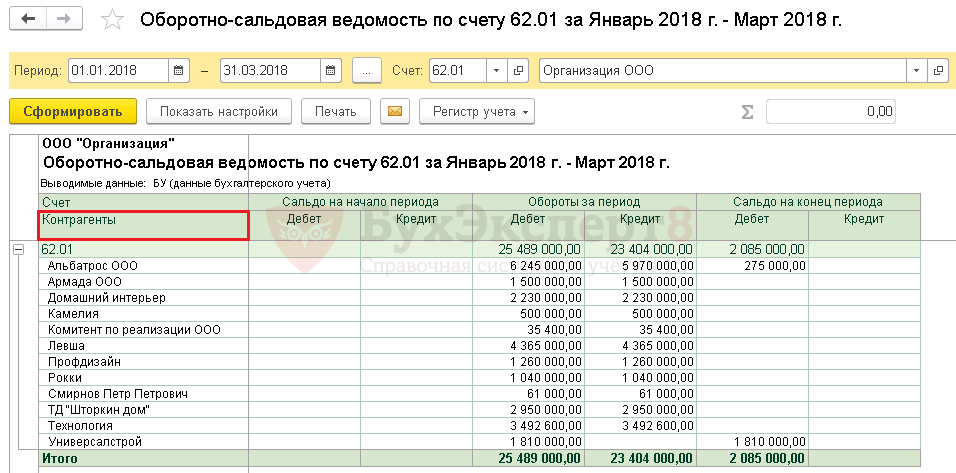
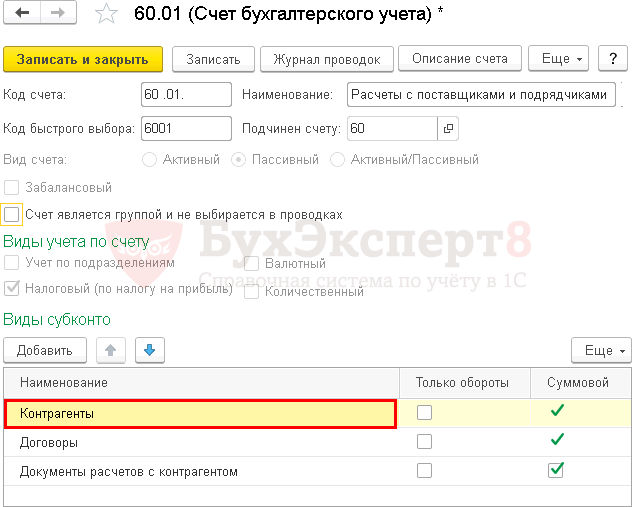
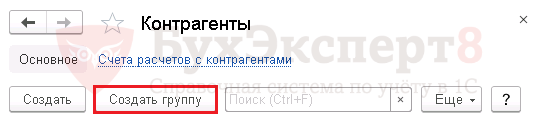
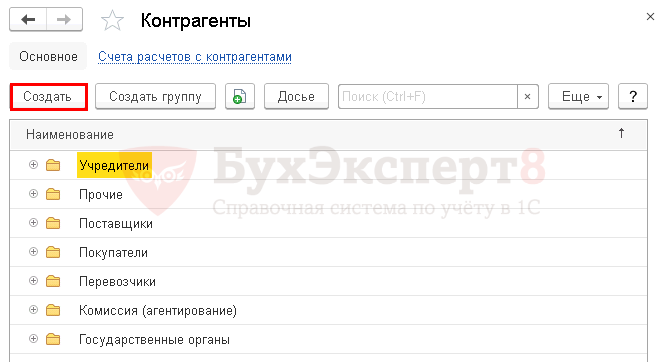
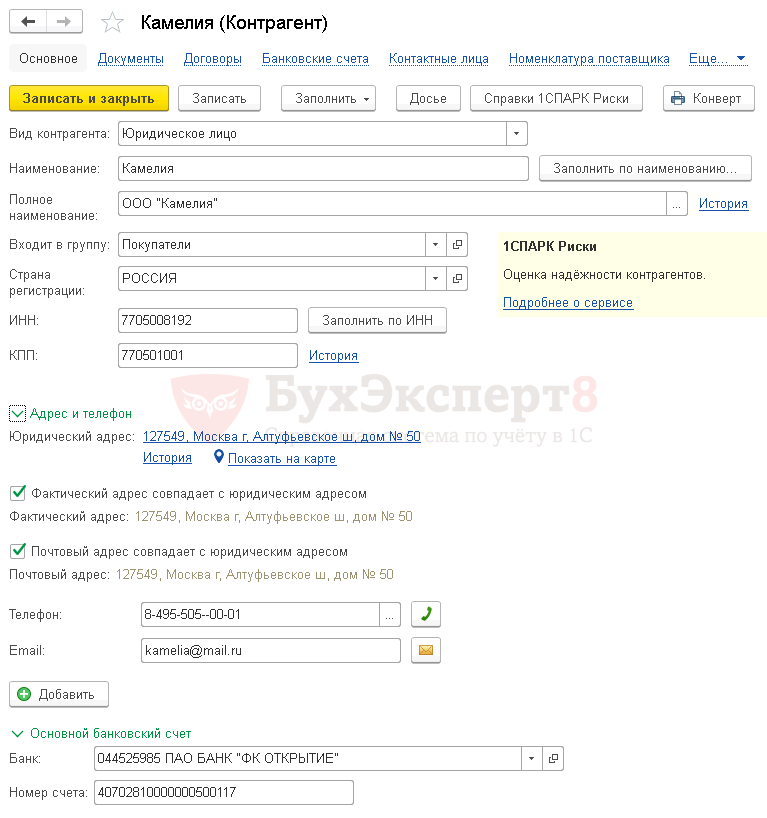
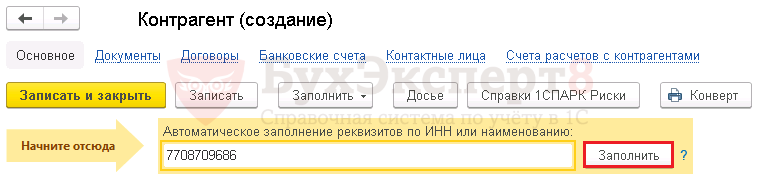
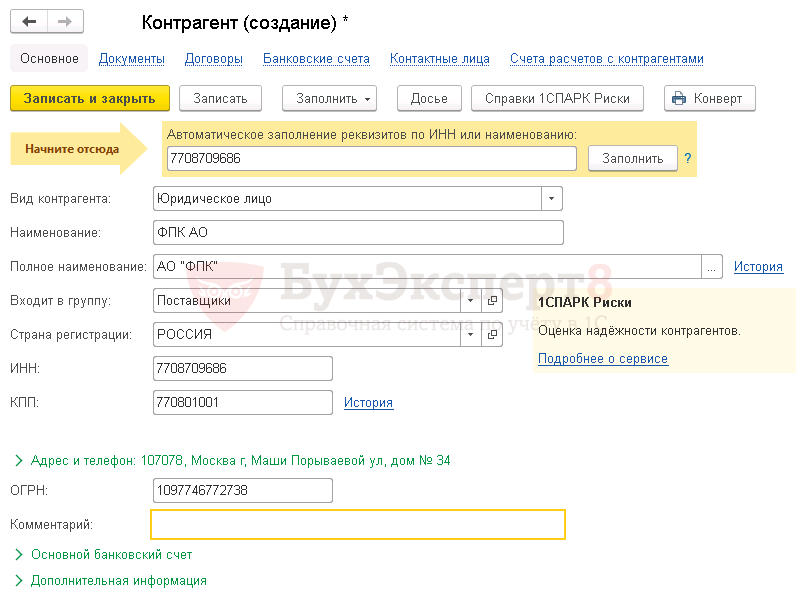



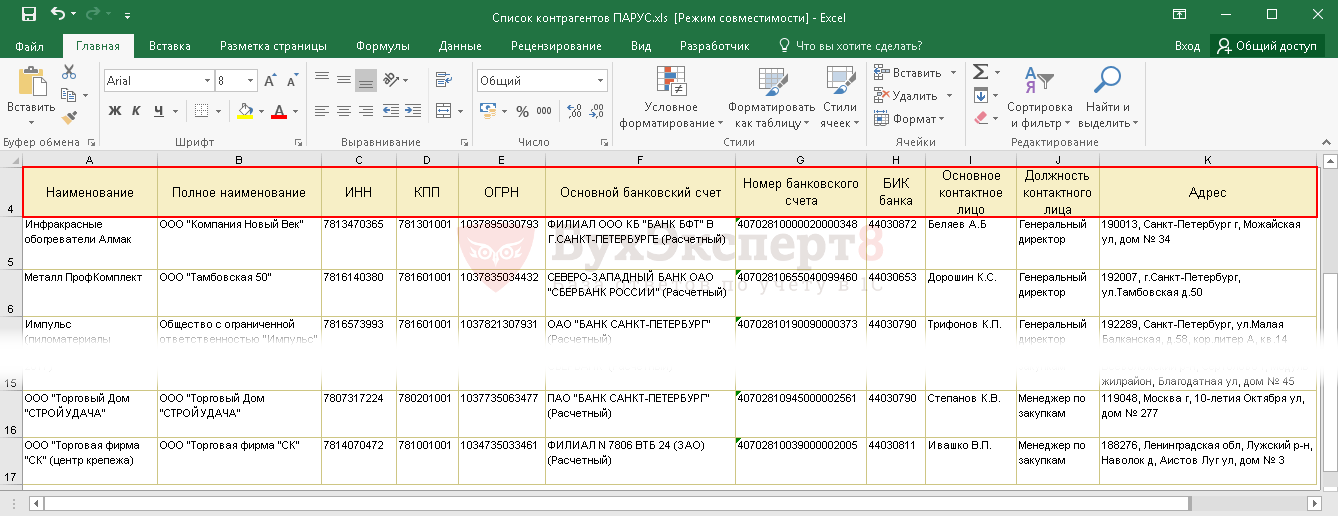

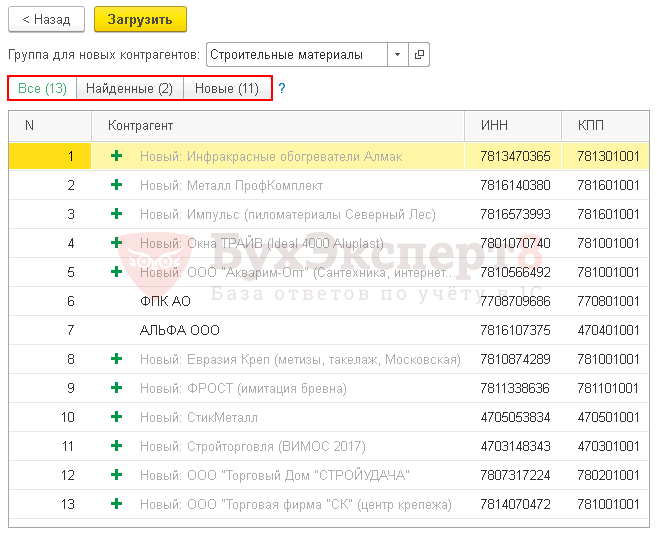
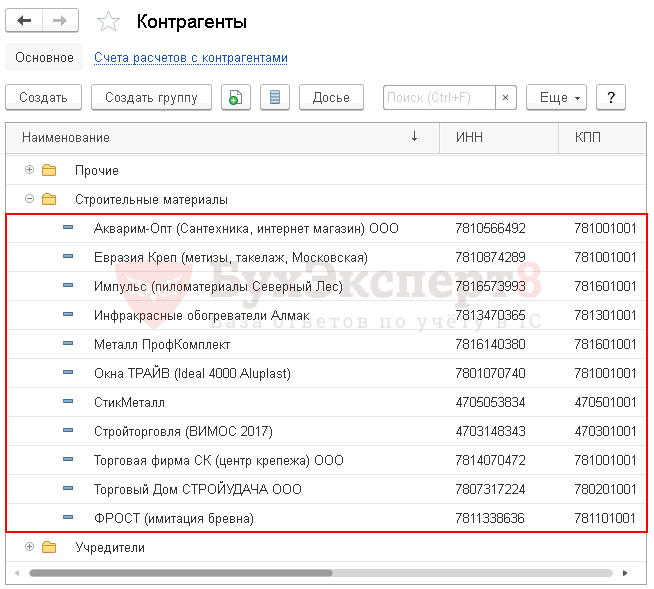

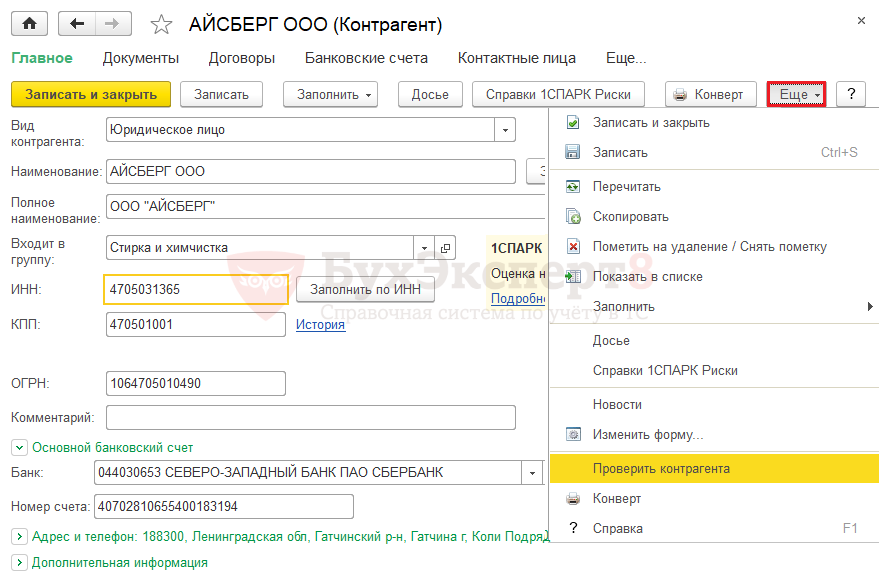
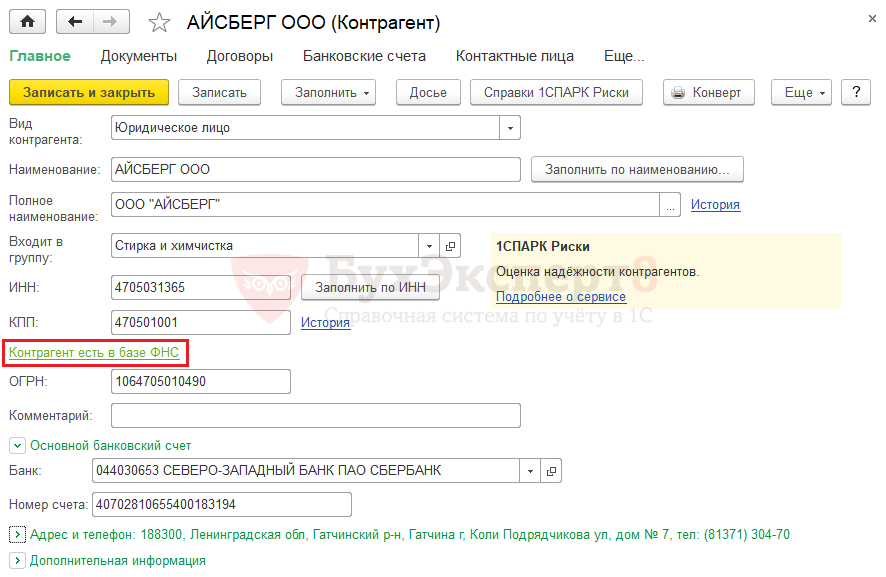
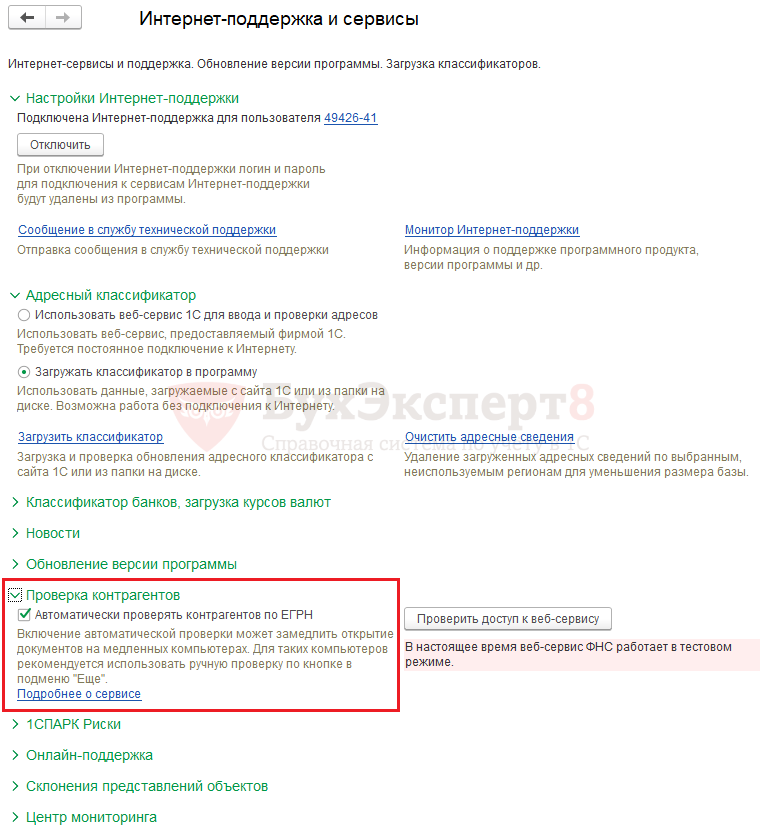
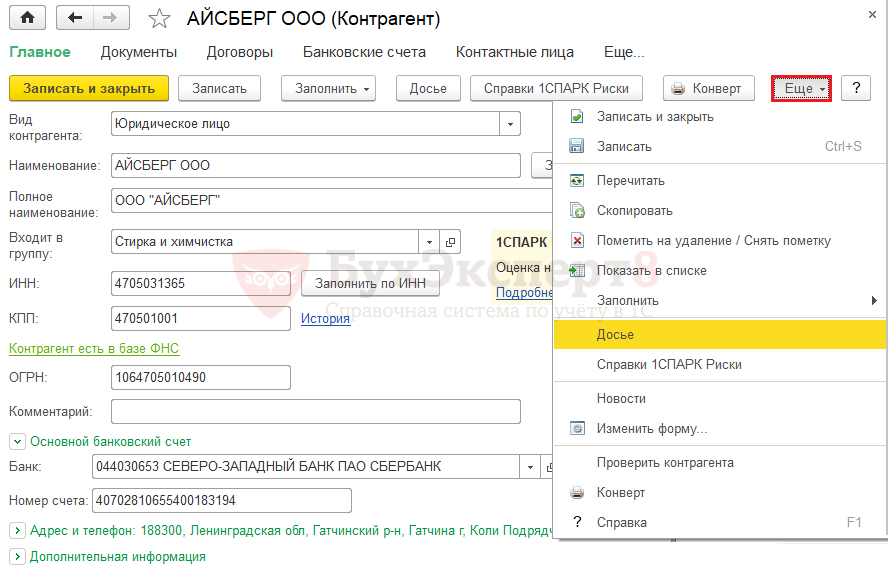

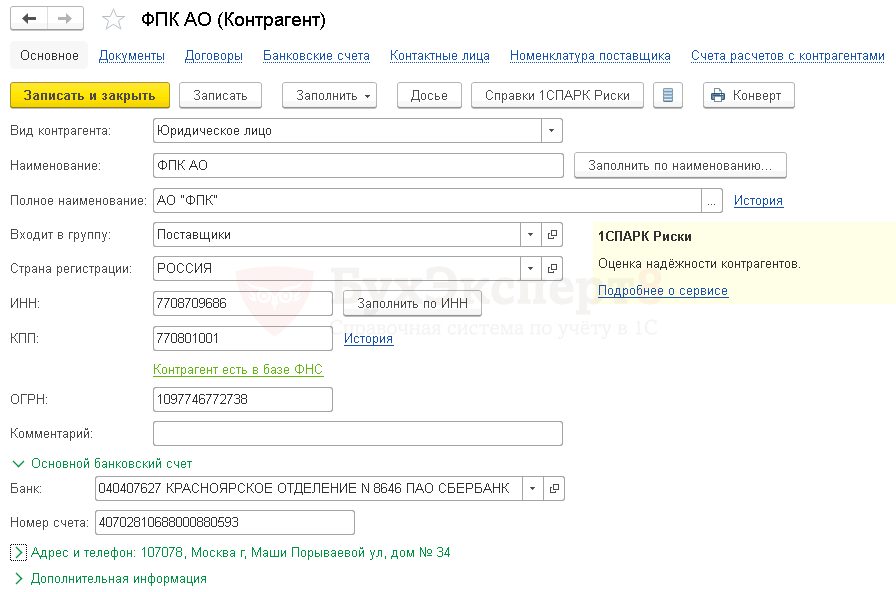
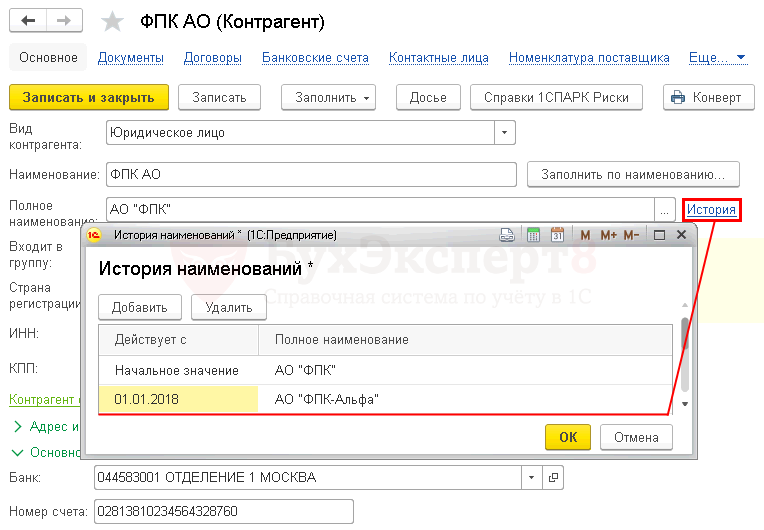
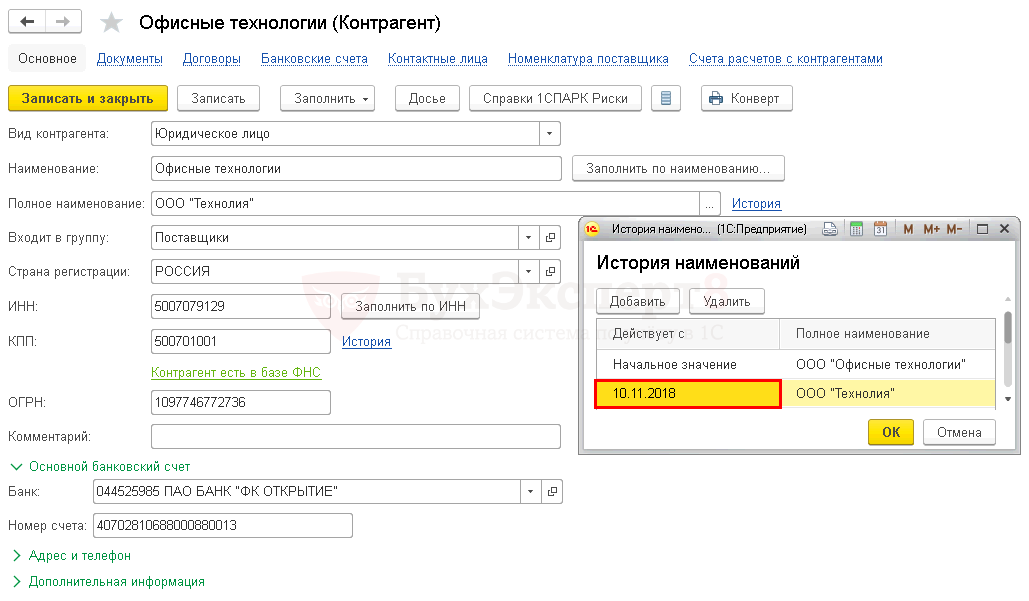
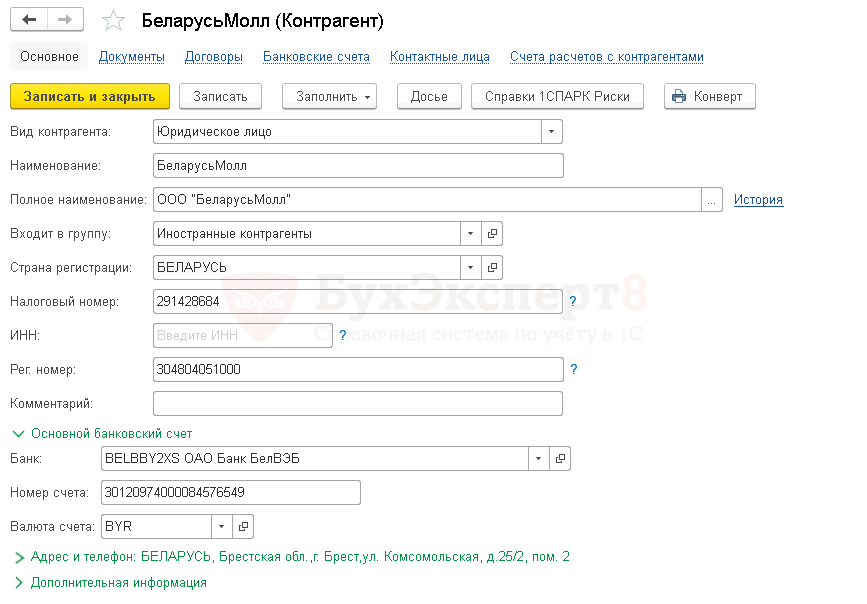
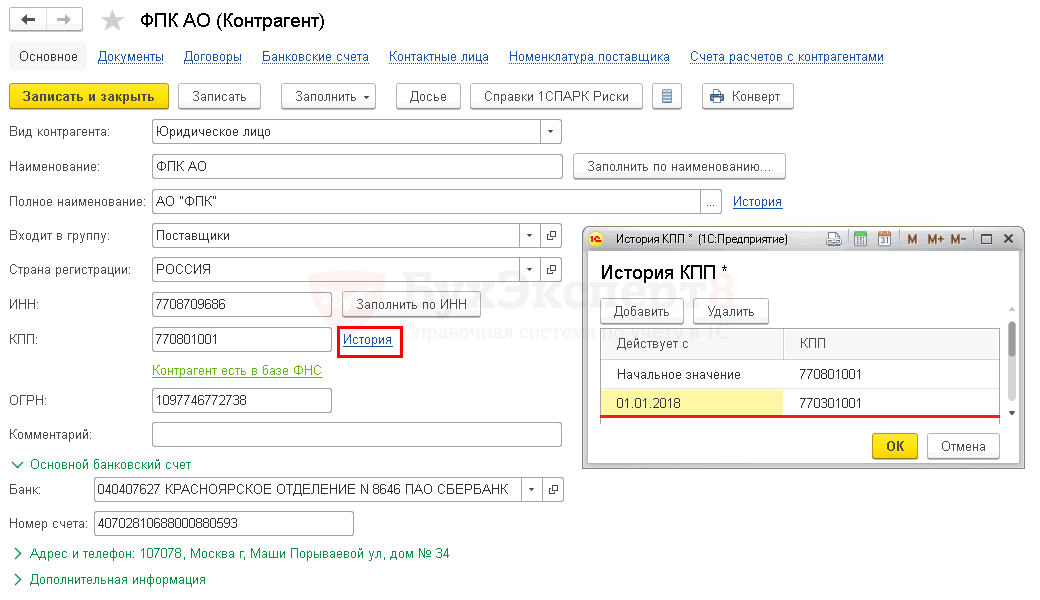
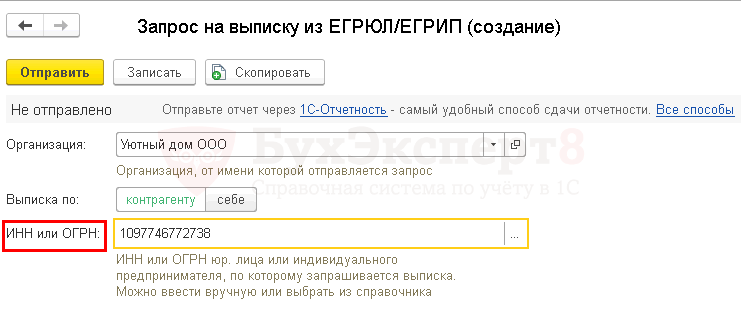

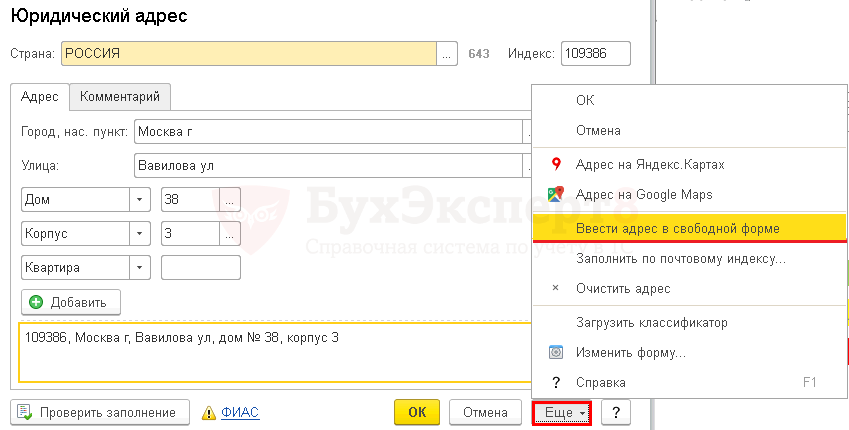
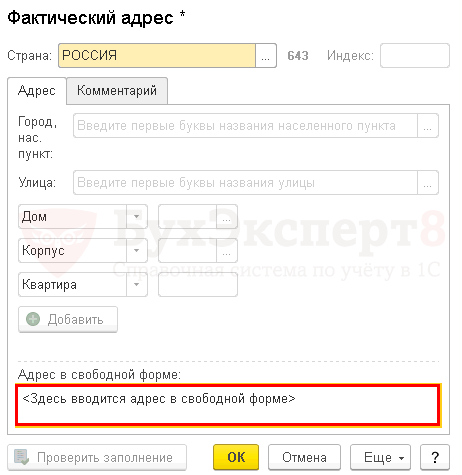


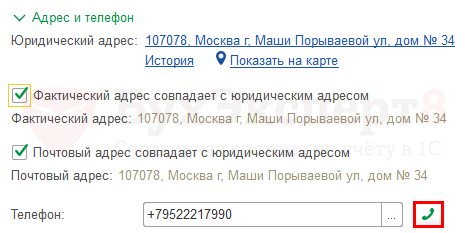
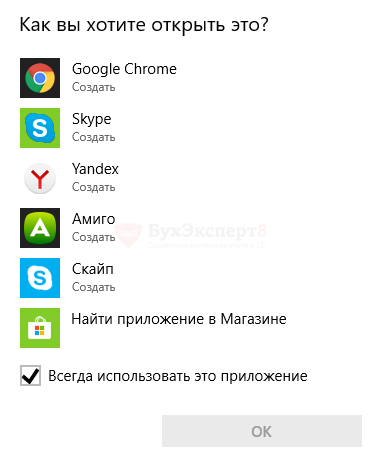

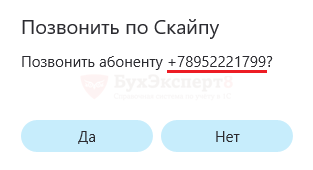
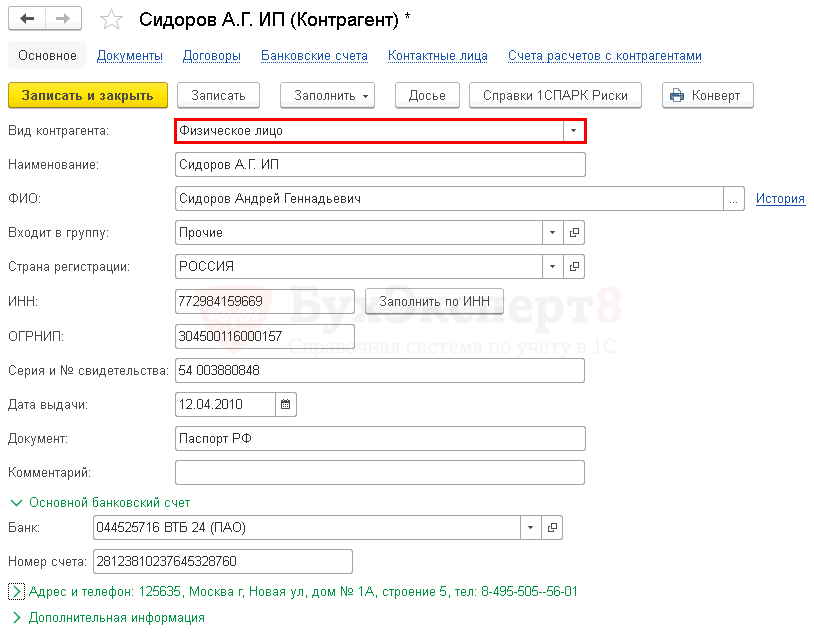
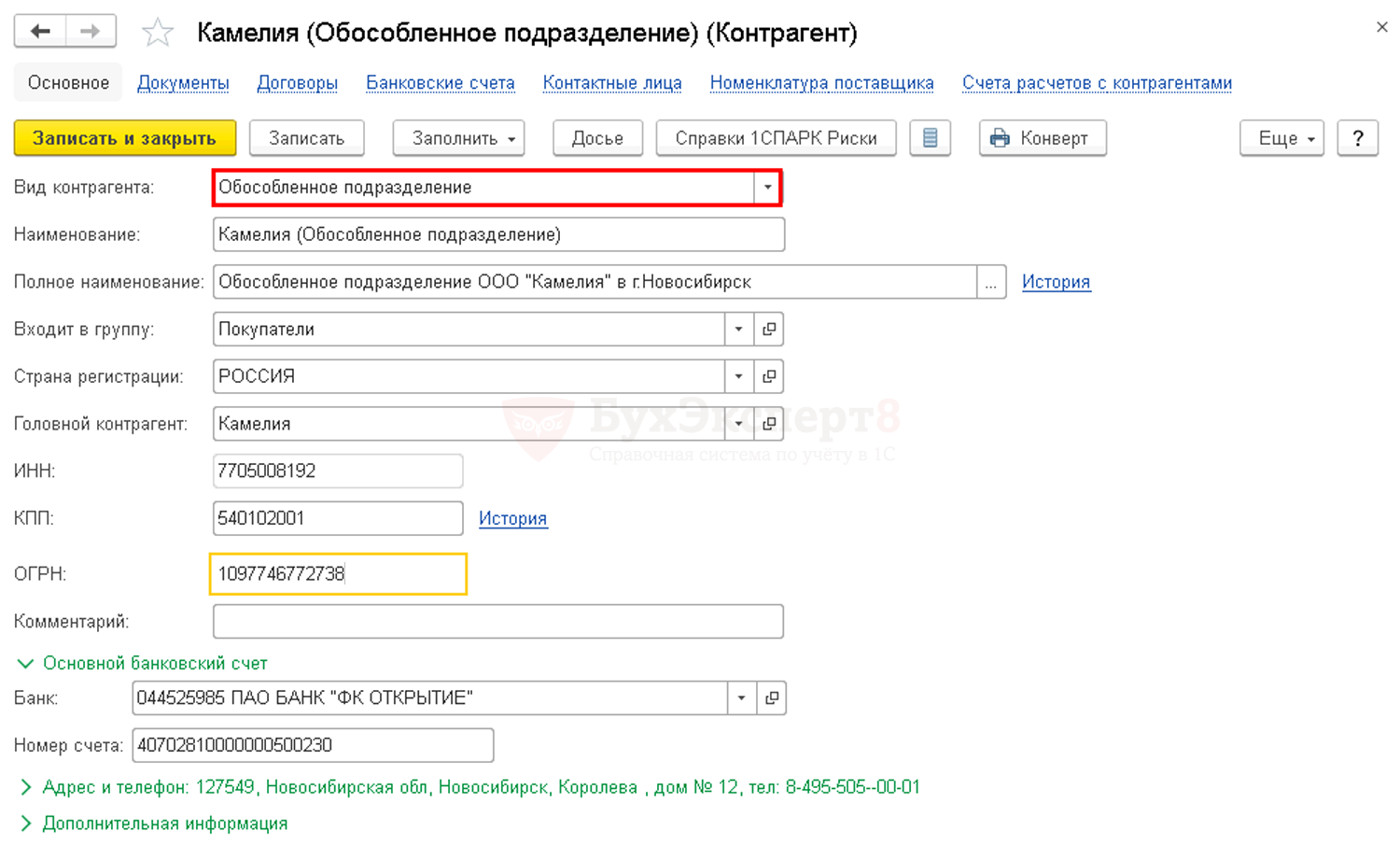


Обратите внимание!
В комментариях наши эксперты не отвечают на вопросы по программам 1С и законодательству.
Получить индивидуальную консультацию от наших специалистов можно в Личном кабинете